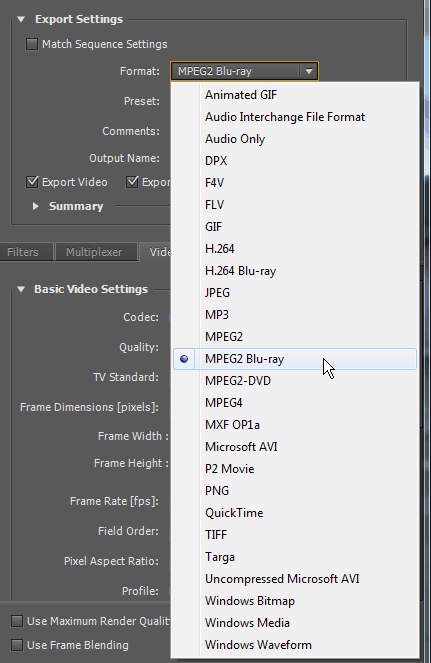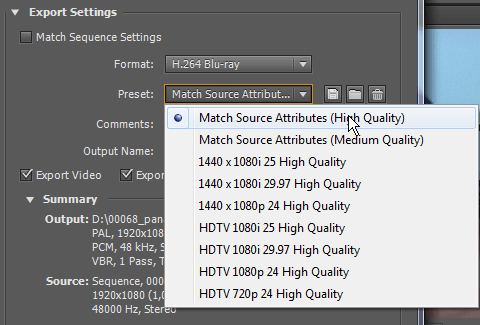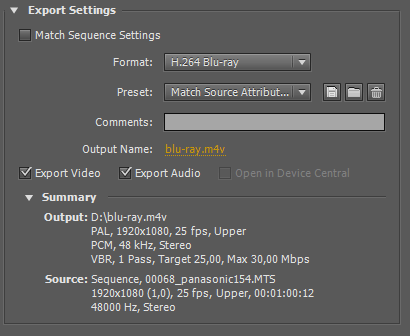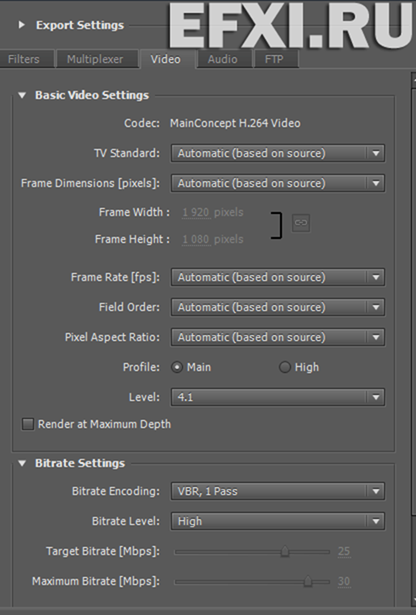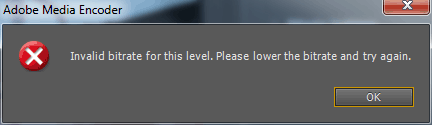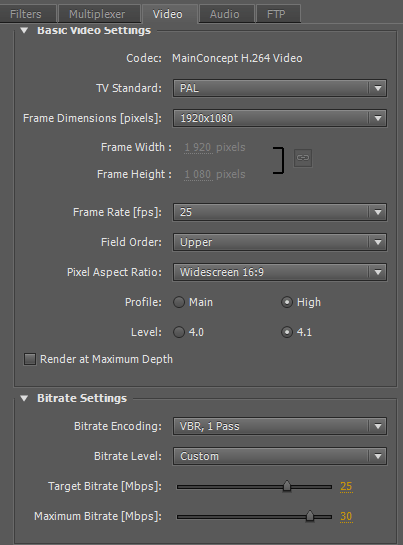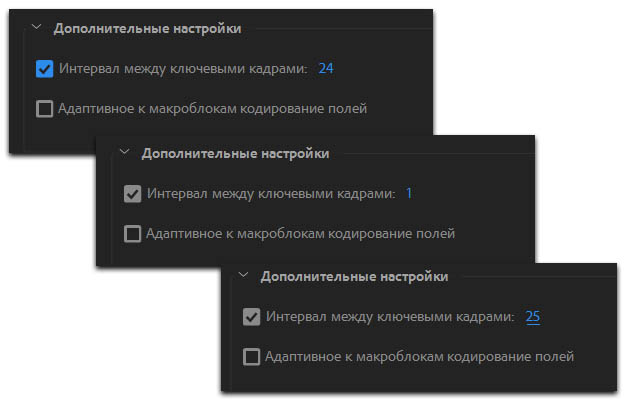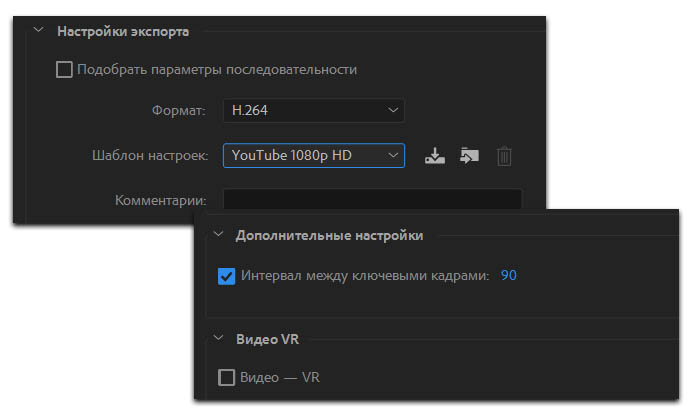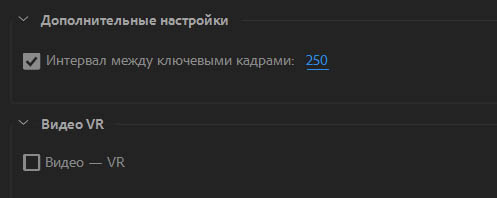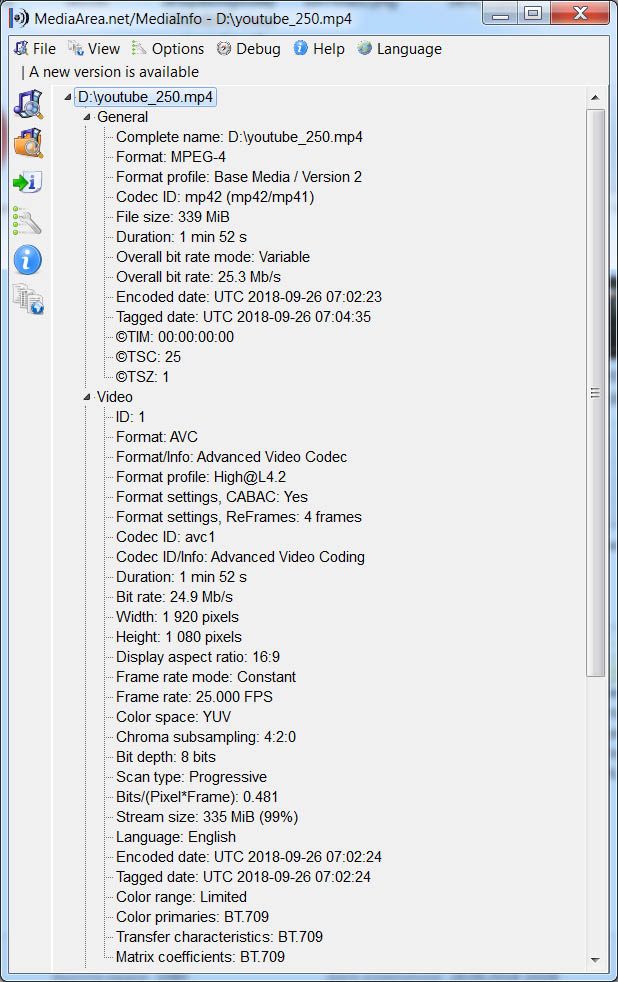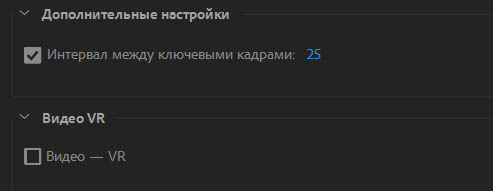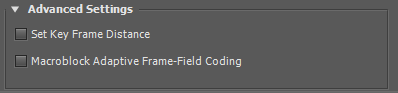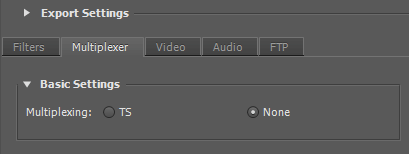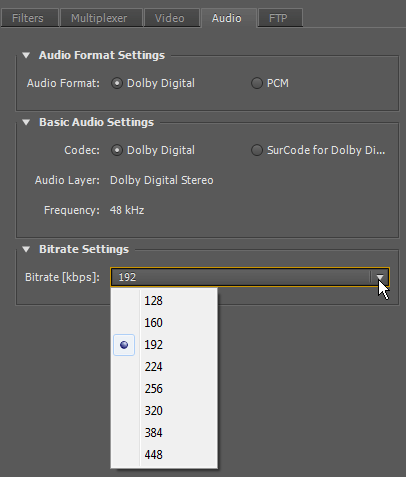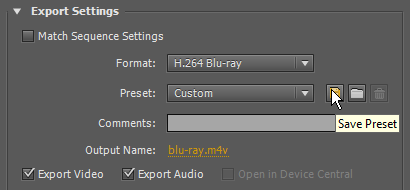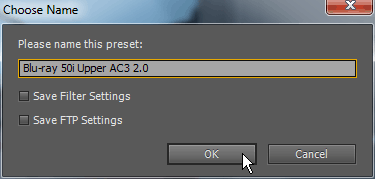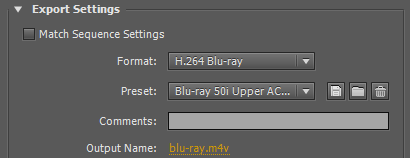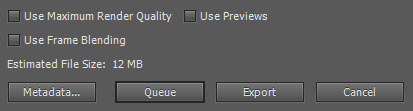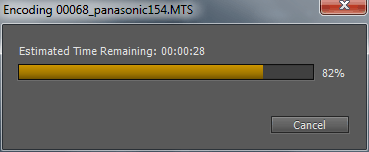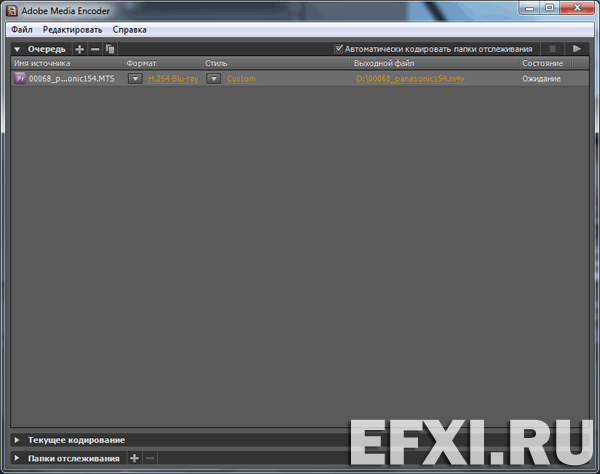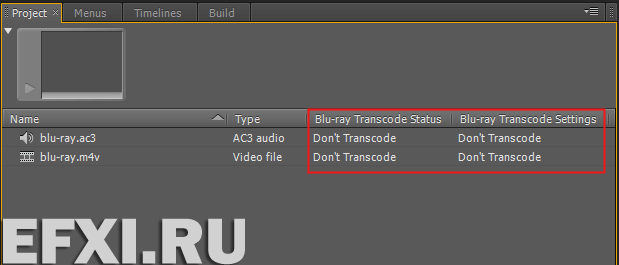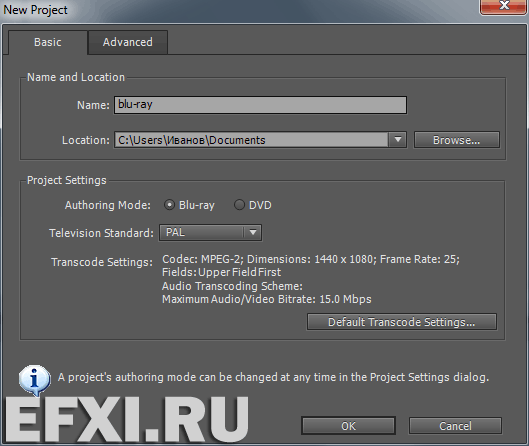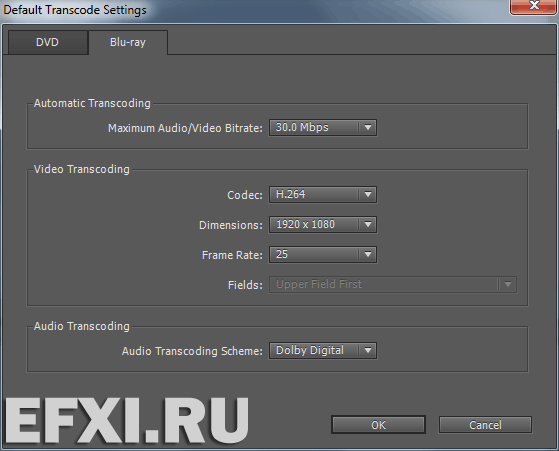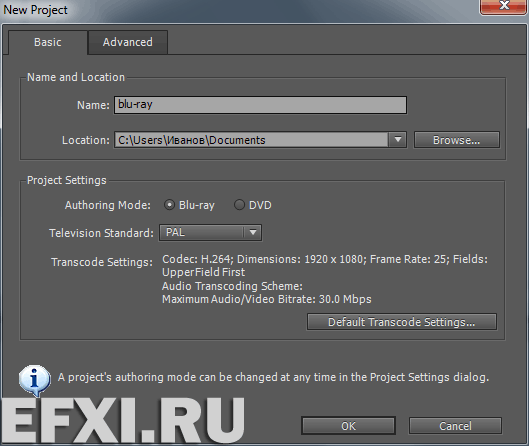Интервал между ключевыми кадрами adobe premiere что это
Экспорт видео в Blu-ray
Выделяем линейку времени в программе Adobe Premiere Pro CC: Shift+3. И для экспорта видео, нажимаем комбинацию клавиш: Ctrl+M (File > Export > Media, Файл > Экспорт > Медиаконтент). Загрузится окно: Export Settings (Настройки экспорта). Есть возможность выбрать два формата: MPEG2 Blu-ray и H.264 Blu-ray. Так как H.264 наиболее эффективный формат, выбираем его.
Далее, есть возможность выбрать пресет соответствующий спецификациям Blu-ray, либо использовать аттрибуты источника видео, выбрав пункт Match Source Attributes (С атрибутами исходного файла), где в скобках: High Quality – высокое качество, а Medium Quality – среднее качество.
Смотрим на характеристики видео до и после в закладке Summary (Сводка):
Переключаемся на закладку Video (Видео).
Basic Video Settings (Основные настройки видео) – базовые настройки видео. Codec: штатный H.264 кодек программы MainConcept H.264 Video. Из-за этого кодека и выбирали формат H.264 Blu-ray, так как кодек достаточно качественный и не имеет столько нареканий как MainConcept MPEG Video. Все остальные настройки базируются на настройках исходного видео: Automatic (based on source).
Profile и Level взаимосвязаны, при выборе Profile: Main (основной профиль), доступны Level: 3.0, 3.1, 3.2, 4.0, 4.1. А при выборе Profile: High (высокий профиль), доступны Level: 4.0 и 4.1. High Profile (высокий профиль) – является основным для Blu-Ray видеодисков. Профиль определяет, какие возможности кодирования могут быть использованы в данном видеопотоке, а уровень определяет набор ограничений, указывающих требуемую производительность декодера для профиля. Уровень определяет количественные характеристики потока: максимальное количествово макроблоков на кадр и в секунду и максимальный битрейт. Если вы кодируете с высоким битрейтом, то уровень должен быть максимальным 4.1, так как при выборе 4.0 – максимальный битрейт ограничен в Adobe Media Encoder: для Main 17.5Мбит/с, а для High 21Мбит/с.
Render at Maximum Depth (Рендеринг при максимальной глубине) – это просчет эффектов с максимальной глубиной цвета – 32бита. Чем больше глубина цвета, тем выше точность его передачи. Стандартные эффекты работают с глубиной цвета – 8бит. Список 32-битных эффектов можно увидеть нажав на соответствующий значок в панели Effects.
Подробнее о Render at Maximum Depth читаем здесь.
При выборе пресета HDTV 1080i 25 High Quality можно редактировать все параметры. И по умолчанию Profile/Level: High 4.1.
Set Key Frame Distance (Интервал между ключевыми кадрами) – установить интервал между ключевыми кадрами, это число кадров, после обработки которых кодек создает ключевой кадр (I-frames) при экспорте видео. По умолчанию, интервал ключевых кадров определяется в Adobe Media Encoder автоматически на основе частоты кадров видеоклипа (для PAL 50i доступный диапазон: от 1 до 25). Значение интервала ключевых кадров указывает кодировщику частоту проведения повторной оценки видеоизображения и записи полного кадра, или ключевого кадра, в файл. Если в видеоматериале происходит частая смена сцен, присутствуют быстро движущиеся объекты или анимация, то общее качество изображения можно повысить сокращением интервала ключевых кадров. Уменьшение интервала между ключевыми кадрами приводит к увеличению размера выходного файла.
*Кодировщик в Adobe Premiere Pro CC автоматически вставляет новый I-кадр при изменении сцены, независимо от выставленного значения расстояния кадра, что гарантирует качество видео в начале новых сцен.
Значение параметра Set Key Frame Distance при данном выбранном пресете жестко регулируется стандартом Blu-Ray, как выше и писалось, можно поставить только значения от 1 до 25 (для пресета H.264 Blu-ray > HD 1080i 25). По-умолчению оно ровно: 24 (GOP: M=3, N=24).
Низкое значение (например: 1) сильно завязано на битрейт, т.е. если он маленький, то мы может получить обратный результат.
Выставляем Интервал между ключевыми кадрами: 250 (Long GOP).
После экспорта, смотрим характеристики файла с помощью утилиты Media Info:
Выставляем Интервал между ключевыми кадрами: 25.
После экспорта, смотрим характеристики файла с помощью утилиты Media Info:
Большое значение Set Key Frame Distance (Интервал между ключевыми кадрами) имеет смысл ставить, когда у нас нет динамики в кадре, например для записи лекций и т.п. Для более ли менее динамичных сцен требуется уже компенсировать высокое значение, более высоким битрейтом (что как бы лишено смысла, ибо мы выбираем высокое значение, чтобы именно снизить битрейт). И Long GOP видео, так как расстояние между I-frames большое, более сложное для декодирования.
Macroblock Adaptive Frame-Field Coding (Адаптивное к макроблокам кодирование полей) – адаптивное декодирование макроблока кадра/поля (MBAFF). Позволяет независимо кодировать каждую вертикальную пару макроблоков как прогрессивные или чересстрочные. MBAFF это более качественный вариант PAFF.
Закладка Audio (Аудио).
Здесь выбираем формат файла аудио и его настройки. Audio Format: здесь из выпадающего списка доступны три формата – Dolby Digital, MPEG, PCM. Самый беспроблемный формат, как показывает практика: Dolby Digital. Самый качественный – РСМ, но он имеет битрейт до 1.5Мбит/с. Поэтому выбираем: Dolby Digital. Далее выбираем кодек: Dolby Digital – это штатный АС3 кодек, но он работает только в режиме 2.0. Если надо закодировать 6-каналов звука, то надо выбирать кодек Surcode for Dolby Digital (это коммерческий кодек и лицензию к нему надо покупать отдельно). Bitrate Settings – настройки битрейта. Для двухканального режима как правило выбирают значения: 192 или 256 Кбит/с. Для 6-канального: 448 Кбит/с.
Сохраняем созданный пресет, нажав на кнопку: Save Preset (Сохранить шаблон настроек).
В окне Choose Name (Выберите имя) вводим имя пресета и нажимаем на кнопку ОК.
Теперь созданный пресет будет доступен в выпадающем списке Preset:
Включение функции: Maximum Render Quality (Наилучшее качество визуализации) позволяет задействовать высококачественный HD/SD скалер (variable-radius bicubic). При ее выборе в настройках Sequence мы сохраняем резкие детали. Но это требует более долгого просчета и задействует большее количество оперативной памяти. рекомендуется установить Optimize Rendering в положение “Memory”. При работе в режиме Mercury Playback Engine GPU Acceleration эту функцию активировать не обязательно, так как просчет даунскалинга производится всегда в более качественном режиме: Lanczos 2 low-pass sampled с bicubic, и работает он в разы быстрее. Use Frame Blending – использовать функцию смешивания кадров. Если в проекте просчитывали видео, для предварительного просмотра и формат совпадает с настройками экспорта, то на выходе можно поставить галку Use Preview Files (использовать файлы из предварительного просмотра).
Использование таких файлов может значительно ускорить процесс кодирования. Недостаток применения этого параметра состоит в том, что файлы предварительного просмотра могли кодироваться с использованием других настроек, отличающихся от настроек, использующихся для остальной части последовательности. Например, файлы предварительного просмотра могли кодироваться с использованием сжатия с потерями.
Нажимаем на кнопку: Export (Экспорт).
Как видим даже на ноутбуке, довольно эффективно используются все ядра как физические так и логические.
Если в окне Export Settings нажимаем на кнопку: Queue (Очередь), то загрузится Adobe Media Encoder CC в котором можно просчитать несколько задач, использовать фоновый просчет, пока работаем дальше в программе Adobe Premiere Pro CC и т.д.
По окончании просчета, импортируем созданное видео в программу Adobe Encore CS6 для Blu-ray авторинга:
И видим, что оно полностью соответствует спецификации Blu-ray и не требует конвертации и пересчета: Don’t Transcode.
Есть возможность отправить непросчитанный таймлайн в программу Adobe Encore CS6 для Blu-ray авторинга. Для этого при выделенной линейке времени, выполняем команду: File > Adobe Dynamic Link > Send to Encore. Загрузится программа Adobe Encore CS6, где в окне New Project вводим имя проекта, выбираем режим авторинга: Blu-ray, выбираем телевизионный стандарт: PAL.
И для реадктирования шаблона транскодирования, нажимаем на кнопку: Default Transcode Settings. Далее, в окне Default Transcode Settings, выставляем свои настройки: максимальный суммарный битрейт, кодек, разрешение, частоту кадров. Настройка с полями заблокирована на параметре: UFF (Upper Field First). Для звука выбираем: Dolby Digital.
Нажимаем ОК. И в поле Transcode Settings можем увидеть выбранные настройки транскодирования:
При импорте видео и аудио в проект (Ctrl+I) видим статус непросчитанного материала: Untrascoded и Automatic.
Сведения о кодировании и сжатии видео- и аудиофайлов
Запись видео и аудио в цифровом формате требует соблюдения баланса между качеством и размером файла/битрейтом. Для уменьшения размера файла и снижения битрейта в большинстве форматов используется операция сжатия с выборочным снижением качества. Сжатие необходимо для уменьшения размера видеофайлов с целью повышения эффективности хранения, передачи и воспроизведения.
При экспорте файла фильма для последующего воспроизведения на определенном типе устройства с определенной пропускной способностью необходимо сначала выбрать кодировщик (кодек). В разных кодировщиках используются различные схемы сжатия информации. Каждый кодировщик имеет соответствующий декодировщик, который восстанавливает и преобразует сжатые данные для последующего воспроизведения.
Имеется широкий спектр кодеков, так как одно устройство не может являться решением для всех ситуаций. Например, кодек, наиболее подходящий для сжатия мультипликационных фильмов, обычно не подходит для сжатия видео с натуральным движением.
Сжатие может выполняться без потерь (данные в изображении не отбрасываются) или с потерями (данные выборочно отбрасываются).
С помощью диалогового окна «Настройки экспорта» пользователь может управлять различными факторами, которые влияют на сжатие и другие аспекты кодирования. См. Кодирование и экспорт.
В видеопособии Джона Дикинсона (John Dickinson), представленном на веб-сайте Adobe, демонстрируется использование Adobe Media Encoder совместно с After Effects и Premiere Pro.
Временное сжатие и пространственное сжатие
Имеется две основные категории сжатия для видео- и аудиоданных: пространственное сжатие и временное сжатие. Пространственное сжатие применяется к данным одного кадра, независимо от содержимого соседних кадров. Пространственное сжатие часто называют внутрикадровым сжатием.
При временном сжатии производится поиск различий между кадрами и записывается только различающаяся информация, то есть кадры описываются на основе отличия от предыдущего кадра. Неизменяющиеся области повторяются от кадра к кадру. Временное сжатие часто называют межкадровым сжатием.
Битрейт
Битрейт (скорость передачи данных) влияет на качество видеоклипа и определяет аудиторию, которая может загрузить файл при имеющейся пропускной способности.
Для передачи видео через Интернет следует создавать файлы с более низким битрейтом. Пользователям со скоростным подключением к Интернету файлы будут доступны с небольшой задержкой или без нее. При низкой скорости подключения пользователям придется дождаться загрузки файла. Если у большинства пользователей в вашей аудитории низкая скорость подключения к Интернету, можно создавать короткие видеоклипы и сократить время загрузки.
Частота кадров
Видео представляет собой набор изображений, которые выводятся на экран в быстрой последовательности, создавая иллюзию движения. Количество кадров, показываемых каждую секунду, называется частотой кадров и измеряется в кадрах в секунду (кадров/с). Чем выше частота кадров, тем больше кадров в секунду используется для отображения набора изображений, придавая движению плавность. Тем не менее, достижение высокого качества посредством применения высокой частоты кадров требует увеличения объема данных и, соответственно, пропускной способности.
При работе с видео, которое сжато цифровым способом, повышение частоты кадров приводит к увеличению размера файла. Для уменьшения размера файла следует понизить частоту кадров или битрейт. Если уменьшить битрейт и оставить без изменений частоту кадров, качество изображения снизится.
Так как качество видео является оптимальным при исходной частоте кадров (частоте кадров, используемой при записи видео), Adobe не рекомендует менять ее, если это допустимо для каналов передачи и воспроизводящего оборудования. Для полнокадрового видео NTSC применяется частота 29,97 кадра/с; для PAL — 25 кадров/с. При понижении частоты кадров в программе Adobe Media Encoder отбрасываются кадры с линейной частотой. Однако в случае необходимости уменьшения частоты кадров лучшие результаты достигаются посредством соблюдения кратности при делении частоты. Например, если исходное видео имеет частоту 24 кадра/с, то снижать ее нужно до 12, 8, 6, 4, 3 или 2 кадров/с.
Для различных мобильных устройств можно использовать специальные шаблоны настроек кодирования, расположенные на панели «Браузер шаблонов настроек».
Если создается файл SWF со встроенным видео, частота кадров видеоклипа и файла SWF должна быть одинаковой. Если значения частоты кадров для внедренного видео и файла SWF различаются, воспроизведение будет несогласованным.
Ключевые кадры
Ключевые кадры — это полные видеокадры (или изображения), которые вставляются в видеоклип с определенными интервалами. Кадры, расположенные между ключевыми кадрами, содержат информацию об изменениях, происходящих между ключевыми кадрами.
Не путайте ключевые кадры с ключевыми кадрами, представляющими маркеры, которые определяют свойства анимации в определенные моменты времени.
По умолчанию, интервал ключевых кадров определяется в Adobe Media Encoder автоматически на основе частоты кадров видеоклипа. Значение интервала ключевых кадров указывает кодировщику частоту проведения повторной оценки видеоизображения и записи полного кадра, или ключевого кадра, в файл.
Если в видеоматериале происходит частая смена сцен, присутствуют быстро движущиеся объекты или анимация, то общее качество изображения можно повысить сокращением интервала ключевых кадров. Уменьшение интервала между ключевыми кадрами приводит к увеличению размера выходного файла.
При уменьшении интервала повышайте битрейт для сохранения требуемого качества изображения на протяжении всего файла.
Пропорции изображения и размер кадров
Наряду с частотой кадров, размер кадра в файле является важной характеристикой получения видео высокого качества. При определенном битрейте увеличение размера кадра приводит к снижению качества видео.
Пропорции изображения представляют собой отношение ширины изображения к высоте. Самыми распространенными пропорциями изображения являются отношения 4:3 (стандартное телевидение) и 16:9 (широкоэкранное телевидение и телевидение высокой четкости).
Пропорции пикселов
В большинстве компьютерных графических файлов используются квадратные пикселы с пропорциями 1:1.
В некоторых форматах цифрового видео пикселы не являются квадратными. Например, цифровое видео (DV) стандарта NTSC имеет размер экрана 720 x 480 пикселей и соотношение сторон 4:3. Это значит, что каждый пиксел — прямоугольный, с пропорциями пиксела (PAR) — 0,91 (высокий узкий пиксел).
Чересстрочное и прогрессивное видео
Чересстрочное видео состоит из двух полей, которые образуют каждый кадр. Каждое поле содержит половину горизонтальных строк кадра; верхнее поле (поле 1) содержит все нечетные строки, а нижнее поле (поле 2) — все четные строки. На мониторе чересстрочного видео (например, телевизоре) каждый кадр отображается посредством вывода всех строк одного поля, а затем другого поля. Порядок полей определяет очередность их отображения. В видео стандарта NTSC новые поля выводятся на экран с частотой 59,94 раза в секунду, что соответствует частоте 29,97 кадра в секунду.
Кадры прогрессивного видео не делятся на поля. На мониторе с прогрессивной разверткой (например, на мониторе компьютера) кадр прогрессивного видео отображается за один проход, при этом все горизонтальные строки выводятся сверху вниз.
В Adobe Media Encoder перед кодированием видео выполняется его деинтерлейсинг, когда при кодировании источника с интерлейсингом необходимо получить результат без интерлейсинга.
Видео высокой четкости (HD)
Видео высокой четкости (HD) означает любой видеоформат, размеры в пикселях для которого больше, чем для форматов видео стандартной четкости (SD). Обычно термин стандартная четкость относится к цифровым форматам, размеры пикселей для которых примерно равны размерам пикселей для аналоговых ТВ-форматов, таких как NTSC и PAL (около 480 или 576 вертикальных линий соответственно). Наиболее распространенные форматы HD имеют размеры в пикселах, составляющие 1280×720 или 1920×1080, с пропорциями изображения 16:9.
Форматы видео HD могут быть чересстрочными и прогрессивными. Обычно форматы высокой четкости являются чересстрочными при повышенной частоте кадров, так как для прогрессивного видео при этих значениях размеров в пикселах потребуется чрезмерно высокая скорость передачи данных.
Форматы видео HD определяются вертикальными размерами в пикселах, режимом развертки, а также частотой кадров или полей (в зависимости от режима развертки). Например, формат 1080i60 характеризуется чересстрочной разверткой 60 чересстрочных полей 1920×1080 в секунду, а 720p30 означает прогрессивную развертку 30 построчных кадров 1280×720 в секунду. В обоих случаях частота кадров составляет примерно 30 кадров в секунду.
Что такое «уровни» и «расстояние по ключевым кадрам» при рендеринге видео в Adobe Premiere Levels?
Кроме того, что делает опция Задать расстояние до ключевого кадра в Adobe Premiere? Это связано с I-кадрами, не так ли? Но что это?
1 ответ 1
Если вы не знаете, какой уровень вам нужен, подумайте о своем целевом приложении. Это будет трансляция в высоком разрешении или небольшое видео для Интернета? Посмотрите на максимальные поддерживаемые размеры кадра (например, 1920 × 1080 против 320 × 240) и частоты кадров (например, 60 Гц против 15 Гц) и установите соответствующий уровень.
Сам уровень не влияет на качество или размер файла. Он только устанавливает определенную верхнюю границу или дает общий совет, поскольку логически видео 1080p60 будет больше, чем веб-клип 320 × 240. Но, как правило, вы контролируете качество, устанавливая средний битрейт или постоянный уровень качества. Уровень здесь просто вторичный.
Расстояние до ключевого кадра не имеет ничего общего с вышеуказанным. Это расстояние (в картинках) между двумя I-картинками. В сжатии видео есть три типа изображений :
Здесь P-кадр требует, чтобы предыдущий I-кадр был декодирован первым. B-кадр требует, чтобы предыдущий P-кадр и следующий I-кадр были декодированы.
Видео только с I-картинками обеспечит наилучшее качество при максимальном размере файла. Чем длиннее GOP, тем меньше будет файл, так как P-изображения или B-изображения требуют меньше битов для кодирования. Более длинные GOP редко используются для потоковой передачи, поскольку потерянный кадр может ухудшить качество, но в широковещательной передаче более длинная GOP не является необычной.
Для более подробного описания того, что означают типы изображений в H.264, вы также можете прочитать Обзор стандарта кодирования видео H.264/AVC Томаса Виганда и др. (См. Главу IV A).
Управление изменением эффекта с помощью интерполяции ключевого кадра
Интерполяция — процесс заполнения неизвестных данных между двумя известными значениями. В цифровом видео это, как правило, означает генерацию новых значений между двумя ключевыми кадрами. Например, если нужно переместить графический элемент (например, заголовок) на 50 пикселей влево на экране, и это должно быть сделано в 15 кадров, задайте положение графического элемента в первом и пятнадцатом кадре, а затем пометьте эти кадры как ключевые. После этого программное обеспечение самостоятельно интерполирует промежуточные кадры, чтобы движение выглядело плавным. Поскольку при интерполяции генерируются кадры между двумя ключевыми кадрами, ее иногда называют построением промежуточных кадров. С помощью интерполяции между ключевыми кадрами можно анимировать движение, эффекты, громкость звука, коррекцию изображений, прозрачность, изменение цвета и многие другие визуальные и звуковые элементы.
Применяет выбранный метод интерполяции к изменениям движения. Временную интерполяцию можно использовать, например, для определения способа перемещения объекта: с постоянной скоростью или с постепенным ускорением вдоль траектории движения. Временную интерполяцию ключевых кадров можно применить к только нескольким эффектам в Premiere Pro.
Применяет выбранный метод интерполяции к изменениям формы. Пространственную интерполяцию можно использовать, например, для указания типа углов: скругленные или острые. Пространственную интерполяцию можно применить к ключевым кадрам многих эффектов в Premiere Pro.
Два самых распространенных типа интерполяции — линейная интерполяция и интерполяция по кривой Безье. Можно применить любой из этих типов интерполяции в зависимости от нужного типа изменения.
Создает равномерно изменяющийся переход от одного ключевого кадра к другому. При этом все промежуточные кадры получают равные доли измененного значения. Изменения, созданные с помощью линейной интерполяции, резко начинаются и завершаются и формируются с постоянной скоростью между каждой парой ключевых кадров.
Интерполяция по кривой Безье
Позволяет ускорить или замедлить изменение на основе кривой Безье. Например, плавно увеличить скорость в первом ключевом кадре, а затем медленно замедляться ко второму кадру.
Изменение метода интерполяции ключевого кадра
Изменяя и корректируя интерполяцию ключевого кадра, можно добиться точного управления скоростью изменения в анимации. Тип интерполяции можно выбрать в контекстном меню или вручную изменить тип от одного ключевого кадра к другому, изменяя кадры или маркеры.
Интерполяцию ключевого кадра можно также быстро настроить с помощью команд «Увеличение замедления» и «Уменьшение замедления».
A. Ключевой кадр с линейной пространственной интерполяцией B. Автоматическая интерполяция по кривой Безье C. Интерполяция по непрерывной кривой Безье
На панели «Элементы управления эффектами» щелкните правой кнопкой мыши маркер ключевого кадра.
На панели «Таймлайн» щелкните правой кнопкой мыши ключевой кадр.
Создает равномерное изменение между ключевыми кадрами.
Позволяет вручную изменить форму диаграммы и скорость изменения по обе стороны ключевого кадра. С помощью этого метода можно создать очень плавные изменения.
Автоматическая по Безье
Обеспечивает плавное изменение скорости через ключевой кадр. При изменении значения ключевого кадра изменяются маркеры направления автоматической интерполяции по кривой Безье, обеспечивая плавный переход между ключевыми кадрами.
Непрерывная кривая Безье
Обеспечивает плавное изменение скорости через ключевой кадр. Однако в отличие от метода автоматической интерполяции по кривой Безье, непрерывная кривая Безье позволяет вручную обрабатывать маркеры направления. При изменении формы диаграммы с одной стороны ключевого кадра ее форма изменяется и с другой стороны ключевого кадра для обеспечения плавного перехода.
Изменяет значение свойства без постепенного перехода (резкое изменение эффекта). Диаграмма за ключевым кадром с примененной интерполяцией «Остановка» отображается как горизонтальная прямая линия.
Замедляет изменение значения, приближающегося к ключевому кадру.
Постепенно ускоряет изменение значения, удаляющегося от ключевого кадра.
Хотя методы интерполяции могут с разной скоростью изменять свойства между ключевыми кадрами, они не могут изменить время между ключевыми кадрами. Длительность определяется временем (или расстоянием на линейке времени) между ключевыми кадрами.
A. Нормальный вход/выход B. Кривая Безье/Непрерывная кривая Безье/Увеличение замедления/Уменьшение замедления C. Автоматическая по Безье D. Остановка
Управление изменением с помощью интерполяции ключевого кадра по кривой Безье
Маркеры кривой Безье представляют собой двунаправленные элементы управления, которые изменяют кривизну отрезка линии между маркером и следующей точкой на любой из сторон. Чем дальше находится маркер о текущего ключевого кадра (центральной точки), тем сильнее изгибается линия. Кривая, созданная перемещением маркера кривой Безье, определяет плавность изменения эффекта по мере приближения свойства анимации к ключевому кадру и удалению от него. Эти маркеры позволяют более гибко управлять изменением анимации в отличие от простого выбора метода интерполяции ключевого кадра. С маркерами Безье можно работать на панелях «Таймлайн», «Элементы управления эффектами» или «Программный монитор».
Создание ключевых кадров кривой Безье
(Панель «Таймлайн») Выберите свойство, которое нужно изменить, в меню эффекта рядом с названием клипа или дорожки. Свойства временной интерполяции настраиваются на панели «Таймлайн». Выделите клип на панели «Программный монитор», если нужно изменить пространственную интерполяцию.
(Панель «Элементы управления эффектами») Выберите маркеры свойства эффекта для ключевых кадров, которые нужно изменить.
(Панель «Таймлайн») Щелкните правой кнопкой мыши ключевой кадр, который нужно изменить, и выберите в меню метод интерполяции ключевого кадра.
(Панель «Элементы управления эффектами») Щелкните правой кнопкой мыши маркер ключевого кадра, который нужно настроить, и выберите в меню метод интерполяции ключевого кадра.
Если в ключевом кадре используется линейная интерполяция, для ее изменения на интерполяцию «Автоматическая по Безье» щелкните ключевой кадр на панели «Таймлайн», удерживая нажатой клавишу CTRL (Windows) или COMMAND (Mac OS), или щелкните маркер ключевого кадра на панели «Элементы управления эффектами», удерживая нажатой клавишу CTRL (Windows) или COMMAND (Mac OS). Если перетащить маркеры, интерполяция ключевого кадра изменится на интерполяцию «Непрерывная кривая Безье».
Если для ключевого кадра используется интерполяция «Автоматическая по Безье», для ее изменения на интерполяцию «Кривая Безье» щелкните ключевой кадр, удерживая нажатой клавишу CTRL (Windows) или COMMAND (Mac OS), и перетащите маркер направления. Интерполяция по кривой Безье позволяет независимо управлять каждым маркером направления. Чтобы преобразовать ее в интерполяцию «Непрерывная кривая Безье», просто перетащите маркер.
Если для ключевого кадра используется интерполяция «Кривая Безье», «Непрерывная кривая Безье» или «Автоматическая по Безье», для ее изменения на линейную интерполяцию, щелкните ключевой кадр, удерживая нажатой клавишу CTRL (Windows) или COMMAND (Mac OS). Маркеры интерполяции «Кривая Безье» исчезнут.